Adobe Illustrator je mocný nástroj pro tvorbu grafik, ale navigace v rámci projektu může být někdy výzvou. Pokud chceš optimalizovat své pracovní postupy, několik jednoduchých triků pro ovládání funkcí zoom a dokumentů může být velmi užitečných. Tento návod ti ukáže, jak efektivněji navigovat ve svém dokumentu a rychle vytvářet nové soubory v požadovaném formátu. Pojďme rovnou k potřebným technikám.
Nejdůležitější poznatky
- Se specializovanými klávesovými zkratkami a myší můžeš efektivněji zoomovat v dokumentu.
- Dvojitým kliknutím na nástroj pro zoom se rychle vrátíš na zobrazení 100 %.
- Pomocí několika klávesových zkratek rychle vytvoříš nové dokumenty se stejnými vlastnostmi.
Techniky zoomování v Adobe Illustratoru
Rychlé a přesné navigování v dokumentu je zásadní pro produktivní práci. Zde je několik užitečných technik:
První trik, který ti chci ukázat, je zoomování pomocí klávesových zkratek. Chceš-li se rychle přiblížit k určité oblasti tvého designu, jednoduše stiskni Ctrl a +. Tím se zvýší faktor zoomu. Chceš-li se odzoomovat, stiskni Ctrl a -. Tato metoda je rychlejší a efektivnější než tradiční klikání na nástroj zoom.
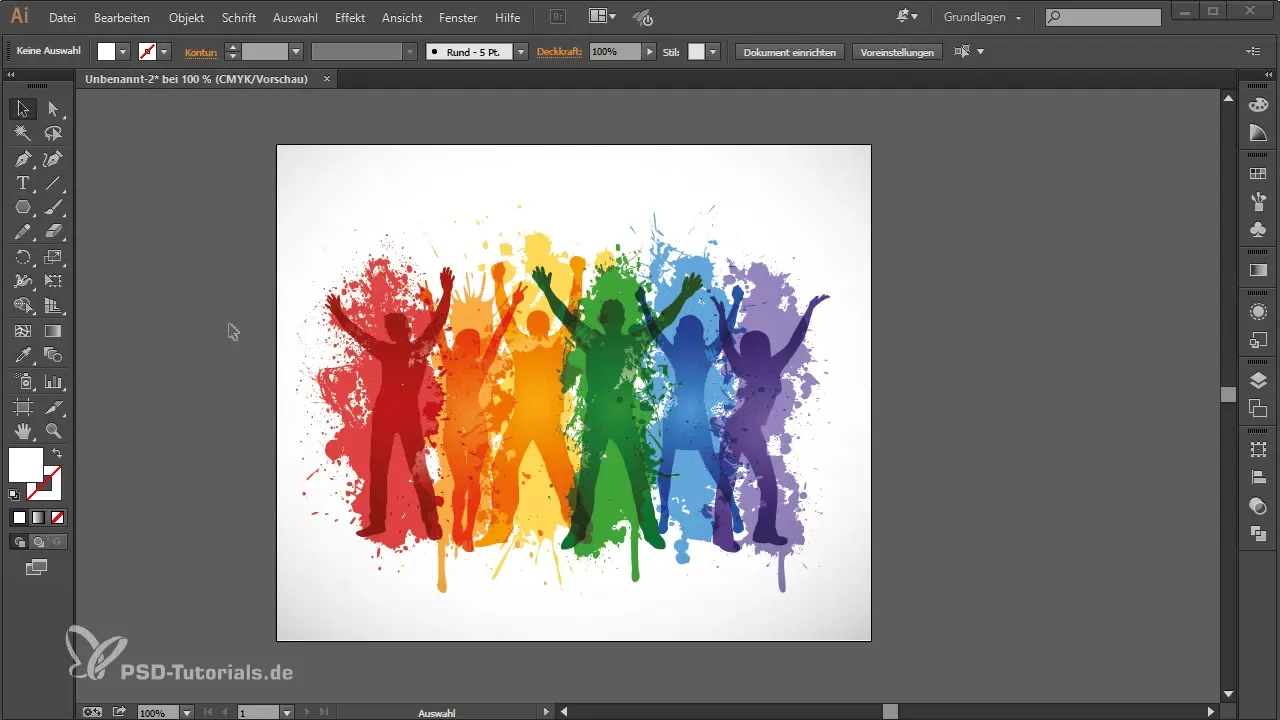
Další efektivní možností je použití kolečka myši ve spojení s Alt klávesou. Podrž Alt a posuň kolečko myši směrem nahoru, abys přiblížil, nebo směrem dolů, abys odzoomoval. To ti poskytne plnou kontrolu nad procesem zoomování pouze jedním pohybem ruky.
Pro vertikální pohyby v dokumentu stačí kolečko myši jednoduše otočit nahoru nebo dolů. Pokud však chceš posouvat horizontálně, drž zároveň stisknutou klávesu Ctrl. Tato kombinace ti umožní přímo navigovat svým dokumentem, aniž bys musel dlouho klikat.
Velmi užitečnou funkcí je možnost posunout dokument. K tomu drž stisknutou mezeru a táhni levou myší. Tak můžeš snadno procházet mezi různými oblastmi tvého designu.
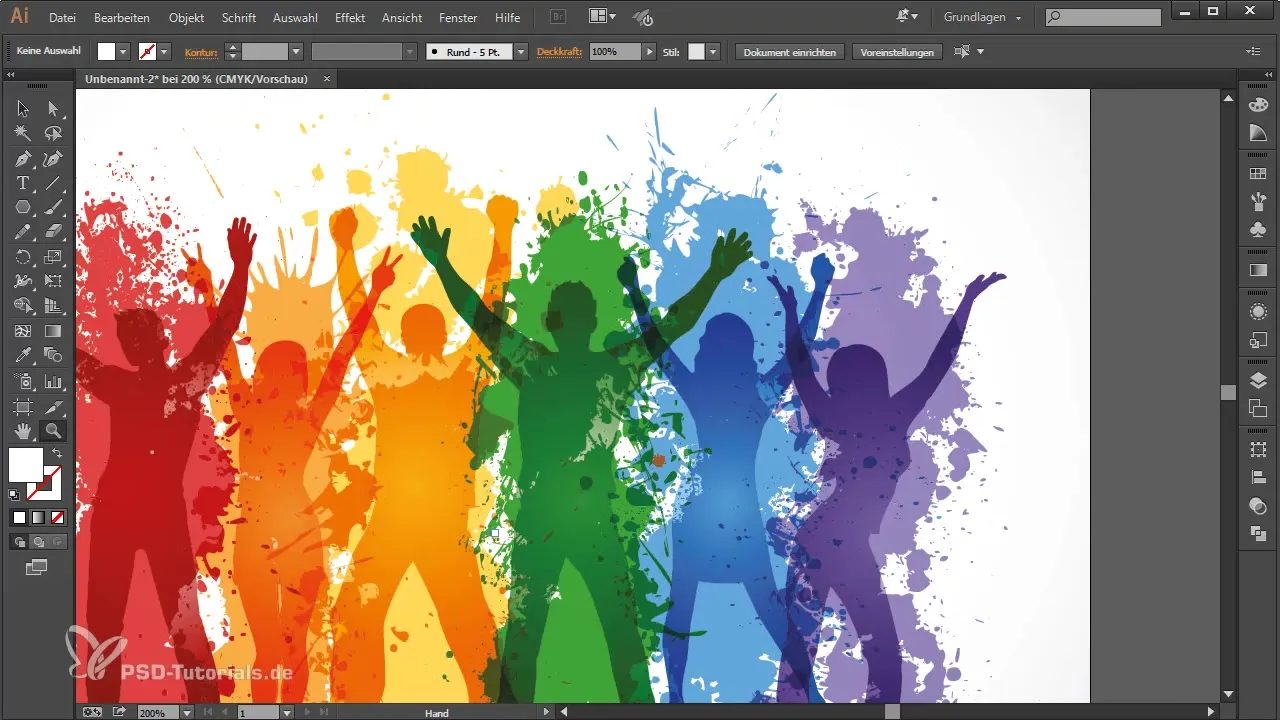
Alternativně můžeš také provést dvojitý klik na nástroj zoom. To tě rychle přivede k zobrazení 100 % tvého dokumentu, což je obzvlášť užitečné, abys zajistil, že tvé grafiky budou zobrazeny ve požadované kvalitě.
Navíc můžeš také stisknout Ctrl a 1, abys dosáhl přesně stejného. Chceš přizpůsobit dokument velikosti své pracovní plochy? Pak proveď zkratku Ctrl a 0. Žádná složitá navigace – všechno je hotovo s několika klávesovými zkratkami.
Rychlé vytváření nových dokumentů
Teď, když jsi vylepšil své schopnosti zoomování, možná také chceš vědět, jak rychle vytvářet nové soubory, aniž bys prováděl zbytečně mnoho kliknutí myší.
Aby ses vytvořil nový soubor, nejprve použij tradiční cestu přes „Soubor“ a „Nový“. Zde si můžeš vybrat své požadované nastavení, jako je šířka. Pokud však chceš vytvořit nový dokument se stejnými vlastnostmi jako tvůj aktuální dokument, existuje mnohem rychlejší způsob.
Jednoduše stiskni Ctrl + Alt + End. Tato kombinace okamžitě otevře nový dokument se stejnými nastaveními, aniž bys musel kliknout v nabídce „Soubor“ na „Nový“ a poté na „OK“.
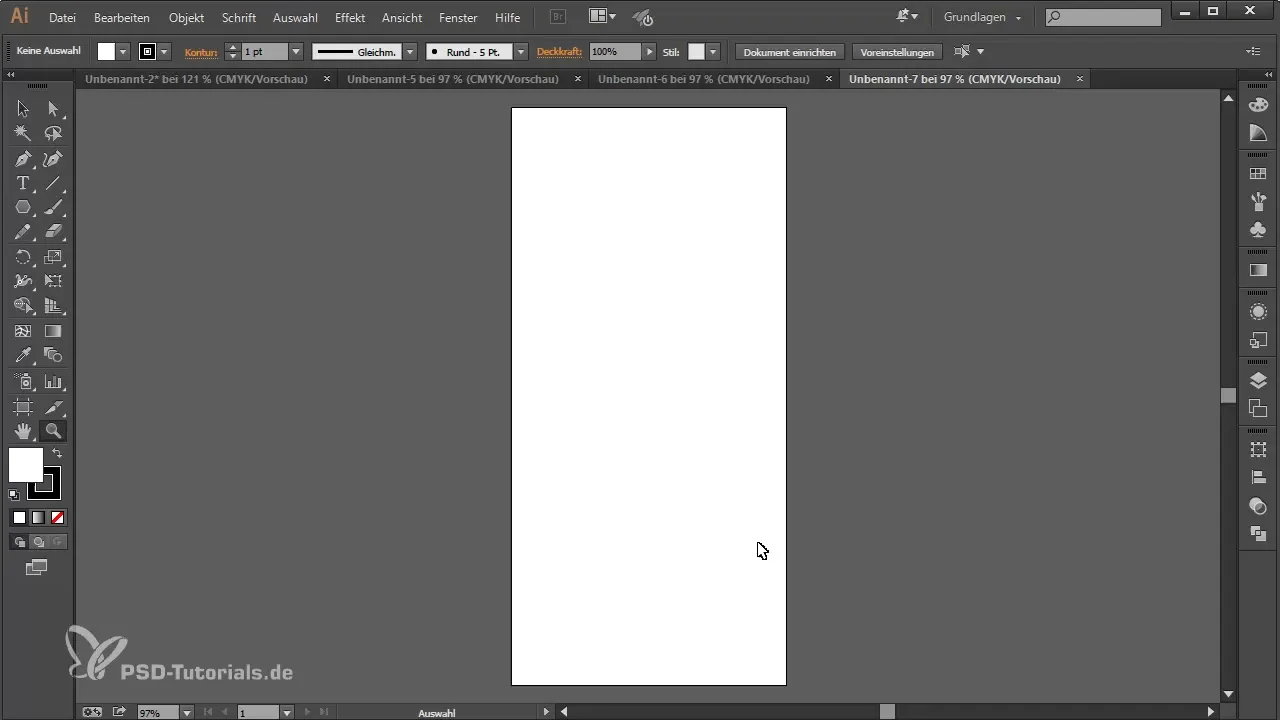
To není jen úspora času, ale také velmi praktické pro optimalizaci tvého pracovního postupu a rychlé přepínání mezi různými projekty.
Souhrn – Tipy pro Adobe Illustrator: Efektivně zoomovat a rychle vytvářet nové soubory
Se těmito triky budeš schopen výrazně urychlit svou práci v Adobe Illustratoru. Nyní znáš různé možnosti, jak efektivně zoomovat a rychle vytvářet nové dokumenty, což ti umožní trávit méně času navigací a více času kreativní prací.
Často kladené otázky
Jak mohu zoomovat v Adobe Illustratoru?Podrž klávesu Alt a použij kolečko myši, nebo stiskni Ctrl a +/-.
Existuje klávesová zkratka pro zobrazení 100 %?Ano, můžeš provést dvojitý klik na nástroj zoom nebo stisknout Ctrl a 1.
Jak vytvořím nový dokument se stejnými vlastnostmi?Použij kombinaci Ctrl + Alt + End, abys rychle vytvořil nový dokument.
Co se stane při stisknutí Ctrl a 0?Tím se tvůj dokument přesně přizpůsobí velikosti pracovní plochy.


